HP ElitePad 900 G1 Base Model Tablet User Manual
Browse online or download User Manual for Unknown HP ElitePad 900 G1 Base Model Tablet. HP EliteDesk 800 G3 Small Form Factor PC
- Page / 43
- Table of contents
- BOOKMARKS
- Drošas un ērtas lietošanas 1
- „bruņurupuča” pozu 10
- Ieviesiet veselīgus ieradumus 11
- Ērta datora lietošana bērniem 11
- 2 Krēsla pielāgošana 12
- Regulāra pozu maiņa 14
- 3 Darba virsmas pielāgošana 15
- 4 Monitora pielāgošana 18
- 6 Piezīmjdatora lietošana 26
- Informācijas tehnoloģijas 29
- Uzstādīšanas prasības 30
- Piederumi un papildiekārtas 34
- Izstrādājumi uz ritentiņiem 34
- Saderība 35
- Aizsardzība pret zibeni 35
- Elektrības līnijas 35
- Antenas iezemēšana 35
- Simboli uz iekārtas 37
- Simboli uz iekārtas 31 39
- 10 Papildinformācijai 40
- SE-114 94 Stockholm, Sweden 41
- Alfabētiskais rādītājs 42
Summary of Contents
Drošas un ērtas lietošanasrokasgrāmata
muskuļus, plaušas un asinsriti. Ja jums nav gan sēdus, gan stāvus pozīcijām pielāgojamasdarbstacijas, stāviet, kad runājat pa telefonu, vai rīkojiet s
Ieviesiet veselīgus ieradumusVeidojiet pozitīvas attiecības darbā un mājās un atrodiet veselīgus veidus, kā samazināt stresu.Elpojiet dziļi un regulār
2 Krēsla pielāgošanaPēdu, kāju, muguras un plecu komfortsLai uzzinātu, kā mainīt ķermeņa pozu no sēdus uz atgāzenisku stāvokli un otrādi, jums ir jāie
PAREIZI: pielāgojiet atzveltnes stāvokli un, ja nepieciešams, izmantojiet slīpu kāju paliktni, lai saglabātu ērtu stāvokli.3. Pārbaudiet, vai krēslam
Kad zināt, kā lietot krēsla pielāgošanas funkcijas, mainiet ķermeņa pozīcijas no taisna stāvokļa uzatgāzenisku, tādējādi radot ērtu pozu ķermenim. Tik
3 Darba virsmas pielāgošanaPlecu, roku un plaukstu ērtībaiMainot ķermeņa stāvokli, iespējams, ir jāpielāgo darba virsma, lai iegūtu ērtu stāvokli plec
NEPAREIZI: neatbalstiet plaukstas uz darba virsmas un pārāk nesaliecietplaukstu locītavas uz leju.NEPAREIZI: nesalieciet plaukstu locītavas pārāk uz i
Izmantojot tastatūru, novērojiet, vai pieskārieni ir viegli vai smagi. Nospiežot taustiņus, izmantojietminimālu spēku. Izvairieties nevajadzīgi saspri
4 Monitora pielāgošanaGalvas, kakla un ķermeņa augšdaļas komfortsNav viena pareiza monitora novietošanas veida, kas būtu ideāli piemērots visām ķermeņ
NEPAREIZI: nestiepiet kaklu uz priekšu.PADOMS. Dažos datoros tālummaiņas iestatījumu var pielāgot, turot nospiestu taustiņu ctrl unritinot peles ripu
© Copyright 2014 Hewlett-PackardDevelopment Company, L.P.Šeit ietvertā informācija var tikt mainīta beziepriekšēja brīdinājuma. Vienīgās HPproduktu un
SVARĪGI! Pētījumi liecina, ka daudzi datora lietotāji, tostarp bērni, skatās neskaidrus attēlusredzes problēmu dēļ. Bērniem ar redzes problēmām var bū
Divu monitoru sistēmas pielāgošanaDivu monitoru sistēmu var novietot vairākos dažādos veidos. Varat novietot vienu monitoru tieši sevpriekšā un otru —
5 Skārientehnoloģiju lietošanaSkārienjutīga monitora un daudzfunkciju produkta lietošanaSkārientehnoloģija piedāvā lielisku iespēju tieši mijiedarboti
PAREIZI: novietojiet skārienekrānu tuvāk nekā izstieptas rokasattālumā un pielāgojiet slīpumu, lai plaukstu locītavas atrastosdabiskā stāvoklī.NEPAREI
NEPAREIZI: neliecieties pāri skārienekrānam, neatbalstot mugurupret krēsla atzveltni. Skārienjutīga planšetdatora lietošanaIzmantojot skārienjutīgu pl
PAREIZI: lai nodrošinātu ērtu pozu kaklam, varat lietotplanšetdatora piederumu ar pielāgojamu augstumu. Skārienjutīga planšetdatora lietošana 17
6 Piezīmjdatora lietošanaIeklausieties savā ķermenī, it īpaši tad, ja lietojat piezīmjdatoruTā kā piezīmjdatori ir pārnēsājami, varat ar tiem pārvieto
7 Bērnu — datora lietotāju uzraudzībaĪpaša piezīme vecākiem un skolotājiemSvarīgi ir iemācīt bērniem mērenību datora lietošanā. Bērni daudz izmanto da
8 Veselīgu paradumu pārraudzība unvingrojumiJūsu vispārējais veselības stāvoklis var ietekmēt komfortu un drošību darbā ar datoru. Pētījumiliecina, ka
9 Informācija par elektrisko un mehāniskodrošībuHP produkti ir konstruēti tā, lai tie darbotos droši, ja tie ir uzstādīti un tiek izmantoti saskaņā ar
IevadsŠajā rokasgrāmatā ir ietverta informācija par to, kā pareizi uzstādīt darbstaciju, kādas ir pareizasdatora lietotāju pozas un kādi ir veselīgi d
Ķīmiski izgarojumi un tvaiki.●StarojumsTroksnis, jonizācija, lāzers, ultraskaņas viļņi.Uzstādīšanas prasībasHP produkti nevienu neapdraud, ja tiek lie
Piederumu uzstādīšanaNestrādājiet ar produktu, kas novietots uz nestabila galda, ratiņiem, statīva, trijkāja vai kronšteina.Produkts var nokrist un ra
Strāvas vadam jābūt sertificētam lietošanai ar attiecīgo produktu un jāatbilst tam spriegumam unstrāvai, kas norādīta produkta elektriskās strāvas nom
Papildiespējas un jaunināšanaIzmantojiet tikai tās papildiespējas un jauninājumus, ko iesaka HP.Karstas virsmasPirms aizskarat iekārtas iekšējos kompo
●Nenoņemiet nodalījuma pārsegu un nemēģiniet atslēgt drošības bloķētājus.●Sistēmai darbojoties, nemēģiniet remontēt piederumus un papildiekārtas sistē
●Uzstādiet barošanas avotu, pirms pievienojat tam strāvas vadu.●Atvienojiet strāvas vadu, pirms izņemat barošanas avotu no servera.●Ja sistēmai ir vai
1. Elektroapgādes aprīkojums2. Strāvas tīkla iezemējuma elektroda sistēma (NEC 250. pants, H daļa)3. Iezemējuma spailes4. Iezemējuma vadi (NEC sadaļa
Brīdinājums par lāzera drošībuPapildus vispārējiem piesardzības pasākumiem, kas minēti iepriekš, ņemiet vērā tālāk minētosieteikumus, kad strādājat ar
RJ-45 ligzda, kas apzīmēta ar šo simbolu, paredzēta tīklainterfeisa savienojumam (NIC).BRĪDINĀJUMS. Lai izvairītos no elektriskā trieciena,ugunsgrēka
BRĪDINĀJUMS! Bīstamas kustīgas detaļas. Lai izvairītos noievainojumiem, netuvojieties kustīgām ventilatora lāpstiņām.Šis simbols brīdina par iespējami
iv Ievads
10 PapildinformācijaiPapildinformāciju par darba vietas iekārtošanu un iekārtas vai drošības standartiem sniedz:American National Standards Institute
SE-114 94 Stockholm, Swedenhttp://www.tcodevelopment.com33
Alfabētiskais rādītājsSimboli/Skaitļi„bruņurupuča” poza 1„bruņurupuča” pozu 2Aakumulatora bloks 25antenas iezemēšana 27apakšdelmu atbalsts 5Bbarošanas
Saturs1 Sekojiet savam komforta līmenim ...
Vispārējie piesardzības pasākumi, kas attiecas uz HP produktiem ... 22Bojājumi, kuru gadījumā jāveic
Piesardzības pasākumi izstrādājumiem ar modemiem vai telekomunikāciju vai lokālā tīklapapildierīcēm ...
1 Sekojiet savam komforta līmenimPievērsiet uzmanību neērtām ķermeņa pozām un izlabojiettāsLietojot datoru, jūs pieņemat lēmumus, kas ietekmē jūsu kom


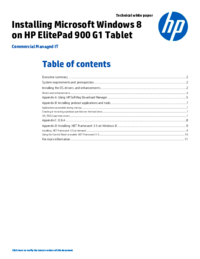

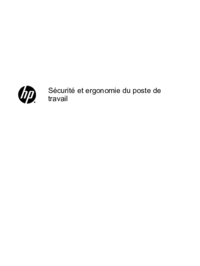

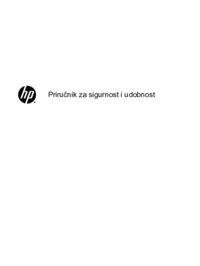








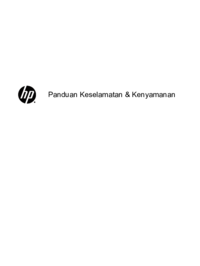



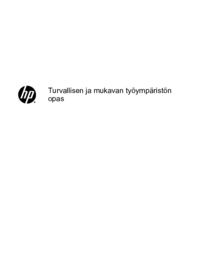


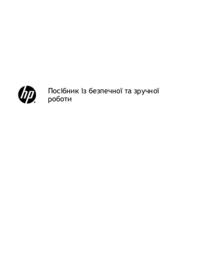
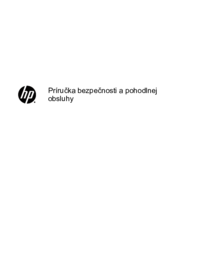
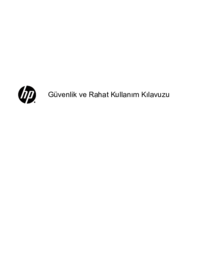





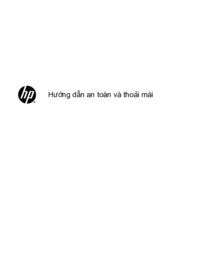


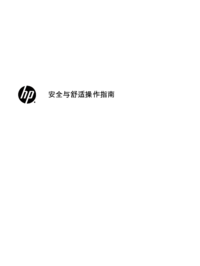






 (56 pages)
(56 pages) (45 pages)
(45 pages) (87 pages)
(87 pages) (78 pages)
(78 pages) (16 pages)
(16 pages) (58 pages)
(58 pages) (93 pages)
(93 pages) (41 pages)
(41 pages) (60 pages)
(60 pages) (23 pages)
(23 pages) (158 pages)
(158 pages)







Comments to this Manuals